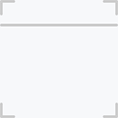PS不锈钢水壶精修视频图文教程制作步骤:
1.导入目标文件复制一层并调整曲线。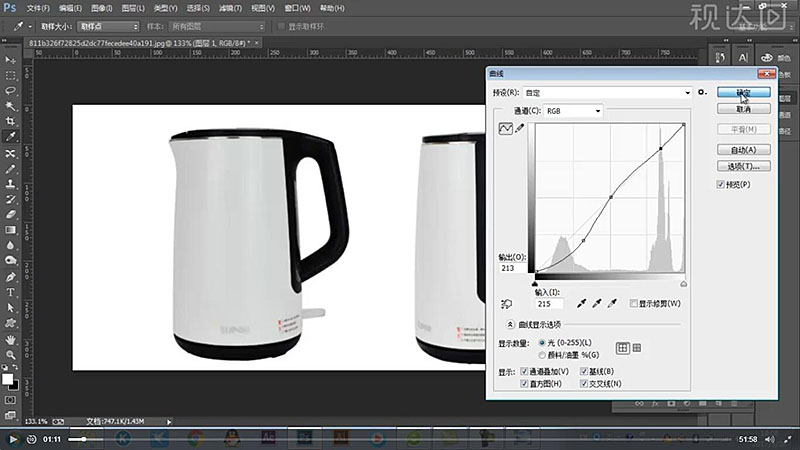
2.裁剪不要的部分,用钢笔工具绘制形状,命名为不锈钢层。
3.重复以上操作命名为白色外壳。
4.继续操作把水壶的各部分分别绘制出来并命名,修改背景颜色方便观察细节。
5.为不锈钢边层添加渐变叠加样式,角度为0,其余参数如图。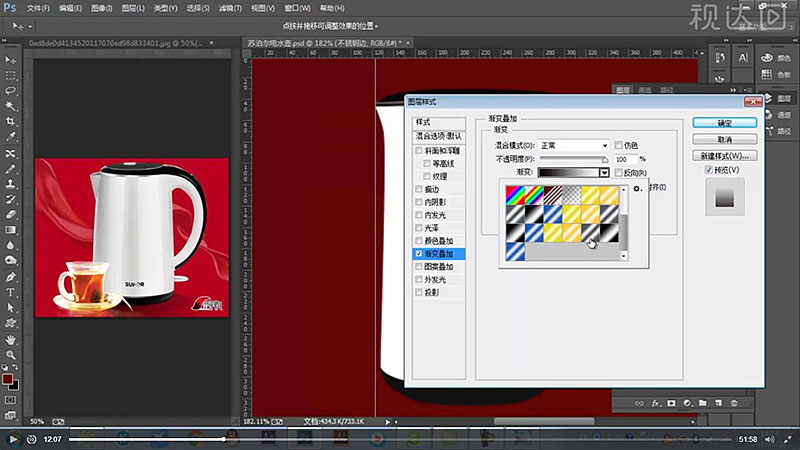
6.添加描边样式,其余参数如图。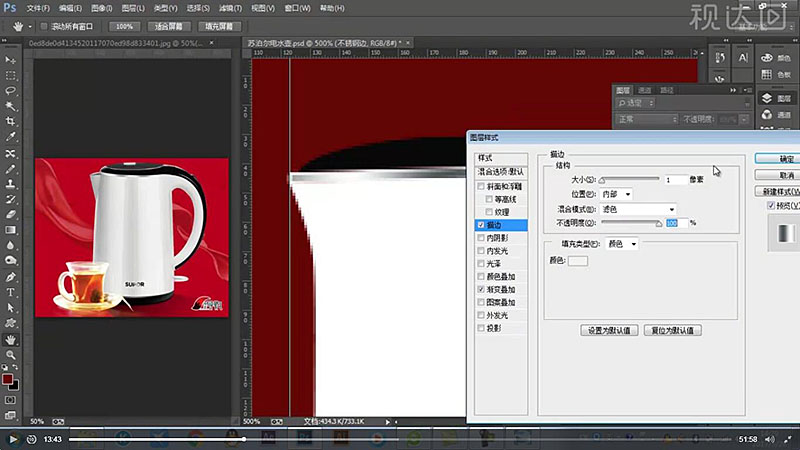
7.用钢笔工具绘制形状,修改不透明度,创建图层蒙版擦拭使其过渡自然些,然后命名为盖子高光。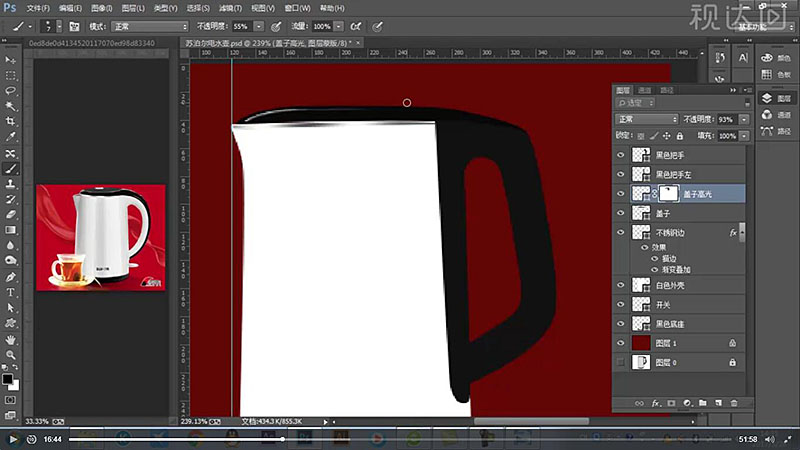
8.新建图层用钢笔工具绘制盖子细节,填充颜色#484848,命名为盖子边高光,然后调整高光位置。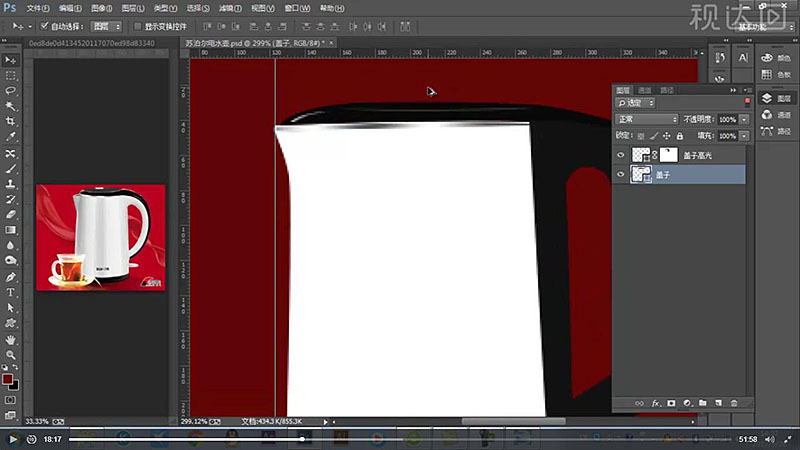
9.用椭圆工具绘制一个特别扁的椭圆来制作盖子凹下去的�